Pasos para realizar una restauración del sistema en Windows 11

Si experimentas errores o bloqueos, sigue los pasos para una restauración del sistema en Windows 11 para regresar tu dispositivo a una versión anterior.

Para todos, el significado de Ghosting de un disco duro es diferente. Para algunos, está viendo un disco duro en el Explorador de archivos que no existe. Esto significa que, aunque el disco no esté conectado, todavía aparece debajo de las particiones. Mientras que para algunos significa hacer una copia de seguridad del disco duro o crear una imagen para la seguridad de los datos. Donde lo último es más apropiado, lo primero no es falso, cada usuario tiene su comprensión de las cosas. Por lo tanto, para ayudar a nuestros lectores a comprender el significado exacto de la imagen fantasma en esta publicación, aprenderemos qué es la imagen fantasma de un disco duro y cómo se puede hacer.
¿Qué es un disco duro fantasma?
Hacer una imagen fantasma de un disco duro significa crear una copia de seguridad de todo el contenido, incluidas las aplicaciones, los ajustes, las configuraciones del sistema y más en un servidor u otro disco duro.
Ghosting tiene como objetivo permitir una restauración rápida del sistema y los datos . En palabras simples, está creando una copia de los archivos del sistema y los datos almacenados en él.
Necesidad de hacer una imagen fantasma de un disco duro
Hay varias razones por las cuales el sistema puede fallar. Por lo tanto, mantenerse protegido y no perderse ningún dato importante que haga desaparecer los discos duros es una buena idea. He aquí cómo hacerlo.
Cómo fantasma del disco duro en Windows 10
Lista de contenidos
Se pueden encontrar situaciones de pérdida de datos debido a un ataque de virus, fallas de software y hardware, archivos del sistema dañados, desastres naturales y otras razones inevitables. Cuando sucede, debe reinstalar el sistema operativo y usar una herramienta de recuperación para recuperar los datos perdidos . Esto nos deja con incertidumbre sobre cuántos datos podremos recuperar. En tales casos, si hemos creado una imagen fantasma de Windows 10, restaurar Windows 10 y recuperar todos los datos perdidos se vuelve fácil.
Bueno, dicho esto, la necesidad de hacer una imagen fantasma en un disco duro es clara, pero la pregunta, cómo hacer una imagen fantasma de Windows 10 permanece.
Entonces, sin más demora, aquí está la mejor y más eficiente solución para el ghosting de Windows 10 y se conoce como EaseUS Todo Backup .
¿Cómo ayuda EaseUS Todo Backup?
Esta potente y profesional herramienta de copia de seguridad de Windows 10 ayuda a ocultar los discos duros de Windows 10 en una imagen o puede usarla para clonar el disco del sistema Windows 10. Con el archivo de imagen fantasma de Windows 10, puede restaurar el disco / partición. Esto ayuda a recuperar los datos perdidos debido a una falla del disco duro o cualquier otro motivo. Aquí están las instrucciones para usarlo.
¿Cómo usar EaseUS Todo Backup para fantasma de Windows 10?
Usando EaseUS Todo Backup, y siguiendo estas instrucciones paso a paso, puede ocultar Windows 10 fácilmente.
Paso 1. Descargue e instale EaseUS Todo Backup
Paso 2 . Inicie el software EaseUS Todo Backup y seleccione las opciones según el requisito. Si desea ocultar el sistema operativo, seleccione "SO".
Paso 3. Seleccione los archivos, el sistema, las aplicaciones o la partición del disco que desea respaldar.
Paso 4. A continuación, elija el destino para guardar la copia de seguridad.
Paso 5. Para iniciar el proceso, haga clic en Continuar y espere a que finalice el proceso.
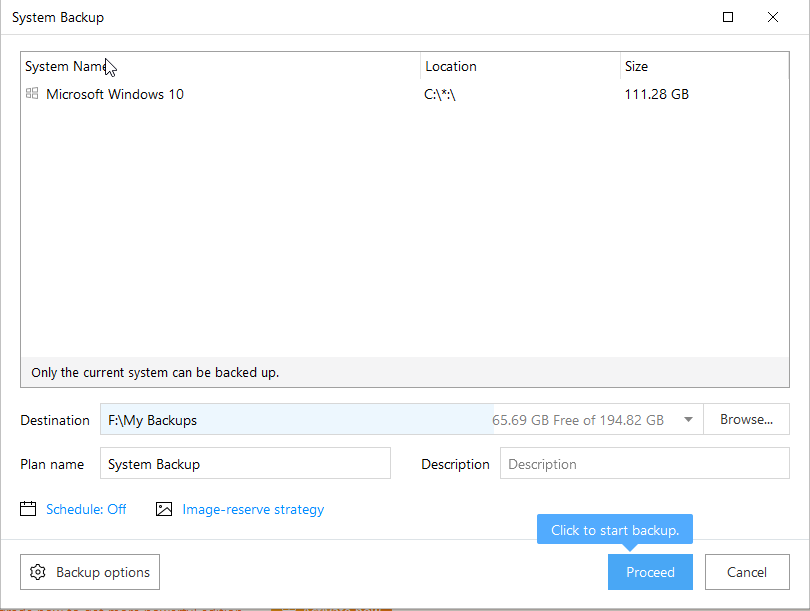
Una vez hecho esto, tendrá una imagen fantasma de Windows 10 creada que puede usar para recuperar archivos y el sistema operativo. EaseUS Todo Backup es una excelente y confiable solución de respaldo y restauración de datos. Con la ayuda de tutoriales, una interfaz fácil de usar en minutos y unos pocos clics sin la ayuda de un técnico, puede hacer una copia de seguridad de los archivos del sistema, las aplicaciones, los datos y lo que quiera.
¿Por qué confiar en EaseUS Todo Backup to ghost para el disco duro de Windows 10?
Ciertamente, solo porque se habla mucho del software, no debes confiar en él. Antes de confiar debes saber de lo que es capaz, ¿no?
EaseUS Todo Backup, como se infiere, es una solución de respaldo con un solo clic que ayuda a restaurar los archivos del sistema y otros datos respaldados. Con su ayuda, puede recuperar rápidamente los datos perdidos debido a fallas de hardware, fallas del sistema o cualquier otra razón. Además, también permite realizar copias de seguridad y restaurar discos, particiones, archivos o carpetas después de un ataque de virus, descarga de software inestable, falla del disco duro, etc.
También viene con una función de copia de seguridad incremental que puede usar más tarde, después de la primera copia de seguridad.
Nota: El respaldo diferencial y el respaldo incremental solo respaldan los archivos modificados.
Preguntas frecuentes
Q1. ¿Cómo hago una copia fantasma de mi disco duro?
Nota: Antes de realizar una copia de seguridad de los datos, asegúrese de que el disco de destino esté vacío y tenga suficiente espacio para almacenar la copia de seguridad de los datos o la copia de seguridad de la imagen.
Paso 1. Descargue, instale EaseUS Todo Backup. A continuación, si está haciendo una copia de seguridad de los datos en una unidad externa, conéctela a la PC / computadora portátil.
Paso 2 . Ejecute EaseUS Todo Backup en su PC y elija la opción deseada en la pantalla de inicio.
Paso 3. Seleccione el disco o la partición en la que desea realizar una copia de seguridad de los datos. A continuación, seleccione el dispositivo de almacenamiento externo como disco de destino. Asegúrese de que tenga suficiente espacio de almacenamiento.
Paso 4. Haga clic en " Continuar " para iniciar el proceso de copia de seguridad.
Cuando termine, desconecte el dispositivo de almacenamiento externo y verifique los datos respaldados.
Q2. ¿Cuál es la mejor manera de clonar un disco duro?
La mejor manera de clonar un disco duro es usar una herramienta de respaldo confiable y confiable como EaseUS Todo Backup.
Q3. ¿Cómo se fantasma una computadora?
Para hacer un fantasma de un sistema operativo, instale un software de fantasma como EaseUS Todo Backup. Seleccione la operación que desea realizar e inicie el proceso. Antes de comenzar, asegúrese de que el disco que está utilizando tenga suficiente espacio de almacenamiento y funcione perfectamente.
Si experimentas errores o bloqueos, sigue los pasos para una restauración del sistema en Windows 11 para regresar tu dispositivo a una versión anterior.
Si estás buscando las mejores alternativas a Microsoft Office, aquí tienes 6 excelentes soluciones para comenzar.
Este tutorial te muestra cómo puedes crear un icono de acceso directo en el escritorio de Windows que abre un símbolo del sistema en una ubicación específica de la carpeta.
¿Es Start11 mejor que la barra de tareas de Windows? Echa un vistazo a algunas de las ventajas clave que Start11 tiene sobre la barra integrada de Windows.
Descubre varias maneras de solucionar una actualización de Windows dañada si tu máquina tiene problemas después de instalar una actualización reciente.
¿Estás luchando por descubrir cómo establecer un video como protector de pantalla en Windows 11? Revelamos cómo hacerlo utilizando un software gratuito que es ideal para múltiples formatos de archivos de video.
¿Te molesta la función Narrador en Windows 11? Aprende cómo deshabilitar la voz del narrador de múltiples maneras fáciles.
Mantener múltiples bandejas de entrada de correo electrónico puede ser complicado, especialmente si tienes correos importantes en ambos. Este artículo te mostrará cómo sincronizar Gmail con Microsoft Outlook en dispositivos PC y Mac de Apple.
Cómo habilitar o deshabilitar el sistema de archivos cifrados en Microsoft Windows. Descubre los diferentes métodos para Windows 11.
Te mostramos cómo resolver el error Windows no puede iniciar sesión porque no se puede cargar su perfil al conectar a una computadora a través de Escritorio Remoto.






